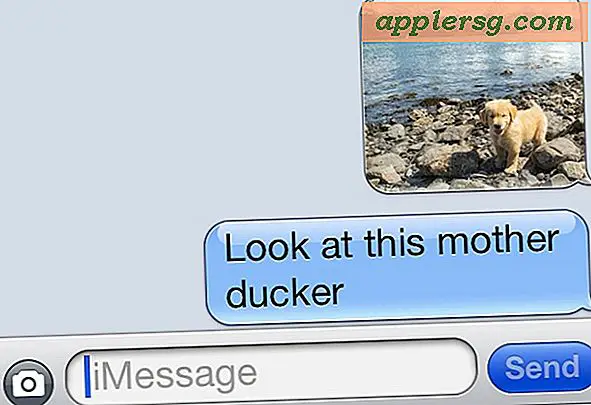Cara 'Tidak Percayakan' Semua Komputer dari iPhone & iPad

Ketika Anda menghubungkan iPhone, iPad, atau iPod touch ke komputer, Anda akan melihat “Trust This Computer” yang sudah dikenal di layar perangkat iOS dengan dua opsi “Trust” dan “Don't Trust”. Jika Anda berniat menggunakan komputer dengan pengguna perangkat iOS, ketuk "Kepercayaan", yang memberikan akses komputer ke perangkat.
Sekarang, mengingat betapa mudahnya untuk secara tidak sengaja mengetuk "Don't Trust" yang dapat dibalik, itu sedikit mengecewakan bahwa tidak ada cara sederhana yang jelas untuk 'UnTrust' komputer yang tidak sengaja Anda percayai dari iPhone atau iPad juga, kan? Nah ternyata Anda bisa membatalkan pilihan 'Percaya' saat perangkat iOS terhubung ke komputer .
Sebelum Anda melakukan ini, menyadari ada tangkapan kecil dengan menyetel ulang sertifikat kepercayaan dari iOS; Anda akan mengakhiri ulang pengaturan 'Percayai komputer ini?' waspada pada perangkat iOS khusus untuk semua komputer yang terhubung dengannya. Ini pada dasarnya berarti pada saat Anda menghubungkan iPhone, iPad, atau iPod touch ke komputer mana pun, itu akan meminta Anda kembali ke pilihan 'kepercayaan' atau 'jangan percaya' lagi, bahkan jika Anda mempercayai komputer itu sejak lama. . Ini tidak terlalu merepotkan tetapi perlu ditunjukkan. Selain itu, Anda akan mengatur ulang semua pengaturan privasi dan lokasi lainnya yang telah Anda sesuaikan pada perangkat, jadi bersiaplah untuk membuat beberapa penyesuaian kembali ke pengaturan tersebut.
Cara Mereset Pengesampingan "Percayai Komputer Ini" dan Tidak Percayakan Semua Komputer dari iOS
Ini mereset semua komputer tepercaya dari iPhone, iPad, atau iPod touch apa pun yang menjalankan iOS 8 atau lebih baru:
- Buka aplikasi Pengaturan di iPhone, iPad, atau iPod touch
- Pergi ke "General" kemudian ke "Reset"
- Ketuk "Setel ulang Lokasi & Privasi", masukkan kode sandi perangkat, dan konfirmasikan bahwa Anda ingin mengatur ulang semua lokasi dan pengaturan privasi di perangkat iOS
- Keluar dari Pengaturan saat selesai (mungkin setelah Anda mengkonfigurasi ulang lokasi dan penyesuaian privasi yang Anda miliki sebelum pengaturan ulang)

Sekarang jika Anda ingin memicu peringatan "Percaya Komputer Ini" pada perangkat iOS lagi dengan komputer, cukup tancapkan kembali ke Mac atau Windows PC dengan koneksi USB dan Anda akan melihat layar peringatan yang sudah dikenal muncul lagi, memungkinkan Anda memilih salah satu pilihan.

Ini adalah fitur yang baru untuk versi iOS modern, jika perangkat menjalankan versi sebelumnya sebelum iOS 8 dan iOS 9, pengguna harus mereset iOS ke pengaturan pabrik untuk mereset pengaturan kepercayaan, atau menggali di sekitar Sistem file iTunes dari komputer target, keduanya jelas jauh lebih mengganggu dan rumit.
Jika Anda tahu metode lain untuk mengatur ulang kepercayaan perangkat dan koneksi komputer, beri tahu kami di komentar!